3.13.2.2 - Contabile di Deposito: 2. Inventari alla Data

2. Inventari di Deposito alla Data
Questa funzione esegue la generazione delle esistenze contabili, con riferimento ad una data indicata dall'utente. A differenza dell'Inventario Contabile, l'Inventario alla Data elabora tutti i movimenti dall'inizio dell'anno contabile e fino alla data limite impostata.
La scelta tra Inventario Contabile ed Inventario alla Data dipende unicamente dalle esigenze dell'Utente.
- Per la gestione dell'Inventario di Deposito alla Data sono previste le seguenti funzioni:
- 1 - Generazione
- 2 - Stampa Inventario alla Data
- 3 - Azzeramento Esistenze Fisiche
- 4 - Acquisizione Esistenza Fisica
- 5 - Stampa Inventario Fisico
- 6 - Stampa Differenze Inventari
- 10 - Genera Rettifiche Inventariali

2. Stampa Inventario di Deposito alla Data
Questa scelta esegue la stampa dell'Inventario alla Data, generato dalla funzione precedente. L'Inventario alla Data può essere generato nei formati txt, laser e PDF. Attualmente la gestione dei file PDF è stata attivata solo per gli utenti che dispongono del prodotto SPM con contratto di abbonamento.Gli utenti che volessero comunque usufruire di questa implementazione, possono rivolgersi al Servizio Assistenza genesys software.
Nella videata d'accesso alla funzione, mediante valorizzazione del campo Selezione 1, è possibile scegliere se includere/escludere gli Articoli con esistenza pari a zero, gli Articoli negativi o solo quelli con una certa giacenza. Il campo Selezione 2 invece, consente di scegliere tra il formato Analitico per Articolo oppure Sintetico per Gruppo/Sottogruppo.

3. Azzeramento Esistenze Fisiche di Deposito
Questa funzione esegue l'azzeramento delle esistenze fisiche presenti sulla Contabile generale degli Articoli di magazzino.

5. Stampa Inventario Fisico di Deposito
Mediante questa funzione è possibile ottenere la situazione degli Inventari Fisici per ogni singolo Deposito gestito dalla Ditta. Per conoscere invece, le differenze inventariali tra l'Inventario Contabile e l'Inventario Fisico, alla data di quest'ultimo, è necessario eseguire la funzione di stampa Differenze Inventariali.
L'Inventario Fisico può essere generato nei formati txt, laser e PDF. Attualmente la gestione dei file PDF è stata attivata solo per gli utenti che dispongono del prodotto SPM con contratto di abbonamento.Gli utenti che volessero comunque usufruire di questa implementazione, possono rivolgersi al Servizio Assistenza genesys software.
Nella videata d'accesso alla funzione, mediante valorizzazione del campo Selezione 1, è possibile scegliere se includere/escludere gli Articoli con esistenza pari a zero, gli Articoli negativi o solo quelli con una certa giacenza. Il campo Selezione 2 invece, consente di scegliere tra il formato Analitico per Articolo oppure Sintetico per Gruppo/Sottogruppo.

6. Stampa Differenze Inventariali di Deposito
La stampa generata da questa funzione riporta solo gli Articoli, per i quali è stato rilevato uno scostamento tra l'esistenza contabile e l'esistenza fisica dell'Inventario. Il report generato evidenzia, oltre all'esistenza contabile e fisica, anche la quantità da imputare per rettificare la giacenza contabile del magazzino. Per allineare i due valori, rettificare contabilmente lo scostamento o rimuovere le cause che lo hanno generato.
Il report Differenze Inventariali può essere generato nei formati txt, laser e PDF. Attualmente la gestione dei file PDF è stata attivata solo per gli utenti che dispongono del prodotto SPM con contratto di abbonamento.Gli utenti che volessero comunque usufruire di questa implementazione, possono rivolgersi al Servizio Assistenza genesys software.
Parametri Filtro
Con l'impostazione della Ditta e dell'Anno contabile, si accede alla videata predisposta alla generazione dell'Inventario.
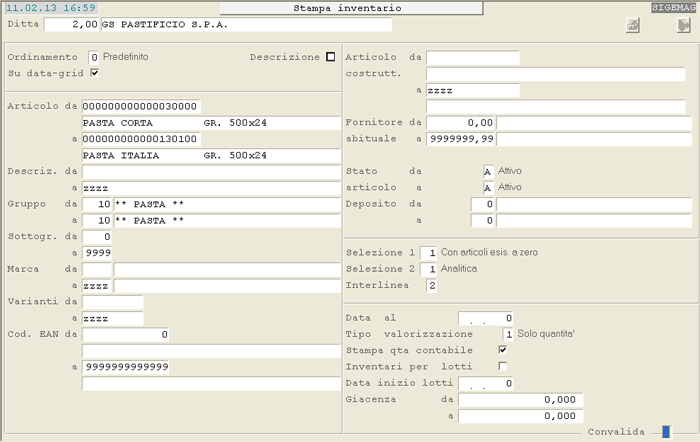
Generazione/Stampa Inventario alla data: videata di selezione.
- Ordinamento
- Impostare il criterio di selezione e l'ordine di visualizzazione degli Articoli:
- 0 = Predefinito
- 1 = Codice Articolo
- 2 = Descrizione Articolo
- 3 = Gruppo/Sottogruppo
- 4 = EAN
- 5 = Codice Articolo Produttore
- 6 = Fornitore Abituale
L'Ordinamento «0 - Predefinito» è utile solo se abbinato alla visualizzazione data-grid, vale a dire solo se si attiva l'apposita check-box nella videata di selezione.In questo caso infatti, l'Ordinamento di lettura sarà per Articolo, ma le righe del data-grid saranno ordinate in base all'ultima aggregazione impostata.Se si seleziona l'Ordinamento «0 - Predefinito», ma Non si richiede la visualizzazione data-grid, l'Ordinamento sarà considerato «1 - Codice Articolo».
- Descrizione
- Qualora sia stato impostato l'Ordinamento «3 - Gruppo/Sottogruppo», se questo check-box Non risulta attivo, sarà utilizzato l'Ordinamento standard che prevede:
- Gruppo
- Sottogruppo
- Marca
- Variabili
- Descrizione
- Attivando il check-box invece, l'Ordinamento sarà il seguente:
- Gruppo
- Sottogruppo
- Descrizione
Su data-grid
Attivando questo check-box il risultato dell'elaborazione sarà visualizzato in formato data-grid, con possibilità di selezionare/deselezionare singolarmente o massivamente le righe da stampare.Operativamente, ottenuta la visualizzazione data-grid e deselezionate eventuali righe da escludere, è possibile richiedere la stampa cliccando sull'apposito pulsante  .
.
Tra le funzionalità offerte dal data-grid, c'è anche la possibilità di ordinare le righe in base ad una qualsiasi colonna d'intestazione, cliccando semplicemente su di essa.Se si richiede la stampa delle righe, l'Ordinamento di stampa sarà quello adottato per la visualizzazione, tranne che per l'Ordinamento «3 - Gruppo/Sottogruppo» che resta inalterato.
La visualizzazione data-grid può essere richiesta solo se l'utente ha optato per il formato Analitico (campo Selezione 2 impostato a 1).
- Stato Articoli
- Attiva la selezione degli Articoli aventi nel campo Stato un valore corrispondente a quello indicato:
- A = Attivo
- B = Rete Commerciale
- C = Componente/Conferimento
- P = Promozionale
- R = A Rendere
- D = Disattivo
Deposito da... a
Impostare il range di Depositi da interessare all'elaborazione.Anche per il formato di output Video, è prevista la possibilità di elaborare contemporaneamente tutti i Depositi che rientrano nell'intervallo richiesto dall'Utente.
- Selezione 1
- Per le funzioni di stampa Inventario alla Data e Inventario Fisico, il valore di quest'indicatore permette d'includere/escludere gli Articoli con esistenza a zero, gli Articoli negativi o solo quelli con una certa giacenza.
- Sono previsti i seguenti valori:
- 1 = con Articoli esistenza a zero
- 2 = senza Articoli esistenza a zero
- 3 = solo Articoli negativi
- 4 = solo Articoli con giacenza fino a
- Selezione 2
- Per le funzioni di stampa Inventario alla Data e Inventario Fisico, è possibile selezionare il formato di stampa:
- 1 = Analitico per Articolo
- 2 = Sintetico per Gruppo/Sottogruppo
- Il formato Sintetico fornisce anche i Totali per ciascun Gruppo e Sottogruppo.
- Interlinea
- Con quest'indicatore è possibile definire l'interlinea di stampa.
- Sono ammessi i seguenti valori:
- 1 = solo riga stampata senza riga vuota
- 2 = una riga stampata + 1 riga vuota
- 3 = una riga stampata + 2 righe vuote
NOTA
L'impostazione dell'Interlinea è prevista solo per le funzioni di stampa Inventario alla Data, Inventario Fisico e Differenze Inventariali.
Data al
La generazione dell'Inventario alla Data sarà eseguita per
il periodo compreso tra l'inizio dell'anno contabile e la data impostata in questo campo.
- Tipo Valorizzazione
- Per la stampa dell'Inventario alla Data e dell'Inventario Fisico, è richiesto d'indicare il criterio di valorizzazione.
- Sono previste le seguenti scelte:
- 1 = Solo Quantità
- 2 = Costo Medio Ponderato
- 3 = Costo Medio dell'Anno
- 4 = Costo Standard
- 5 = Ultimo Costo
- 6 = LIFO
- 7 = FIFO a Scatti
- 8 = FIFO a Ciclo Continuo
- 9 = Ultimo Costo Netto/Netto (solo per i Ce.Di.)
- Costo Medio Ponderato
- Si ottiene dalla seguente formula:
(Valore Esistenza Iniziale + Valore Carichi Acquisto e Produzione + Costi Accessori Trasporti, Provvigioni, Lavorazioni) - Valore Resi a Fornitore (Quantità Esistenza Iniziale + Quantità Carichi Acquisto e Produzione) - Quantità Resi a Fornitore
- Costo Medio dell'Anno
- La formula è uguale a quella adottata per calcolare il Costo Medio Ponderato, ma Non considera le Esistenze Iniziali
- Costo Standard
- È uno dei possibili criteri di valorizzazione delle rimanenze di magazzino e, a differenza degli altri criteri, è impostato manualmente dall'Utente.
- Giacenza alla data del calcolo = 100
- Saldo Carichi/Scarichi dell'Anno = 60
- Saldo Carichi/Scarichi dell'Anno Precedente = 40
- Costo Medio Acquisto Annuo = 1,00
- Costo Medio Acquisto Anno Precedente = 1,25
- Giacenza alla data del calcolo = 100
- Quantità acquistate nell'Anno = 70
- Quantità acquistate nell'Anno Precedente = 70
- Costo Medio Acquisto Annuo = 1,00
- Costo Medio Acquisto Anno Precedente = 1,25
Secondo il metodo FIFO a Ciclo Continuo, in base alla giacenza dell'Articolo alla data richiesta, viene calcolato il valore del costo, tenendo conto dei carichi di magazzino antecedenti alla data di determinazione della giacenza e fino a copertura della giacenza stessa.
- Giacenza alla data del calcolo (ad esempio 31/03) = 10
- Data 29/03 acquistati 6 pezzi al costo di 6,00
- Data 15/03 acquistati 6 pezzi al costo di 5,00
Per le Ditte su cui è attiva la Gestione Ce.Di., questo criterio di valorizzazione fa riferimento all'ultimo Costo Netto/Netto, ossia quel costo che prevede un ulteriore abbattimento per i premi di fine anno che matureranno.Nel caso questa informazione Non sia presente, sarà assunto l'ultimo costo.
É importante sottolineare che: affinchè l'ultimo costo sia sempre aggiornato in tutte le transazioni di acquisto, bisogna aver codificato la Convenzione del Fornitore ed aver indicato, sulle Condizioni generali e/o su quelle per Articolo, la % o il valore unitario di abbattimento. In mancanza di queste informazioni, si consiglia di Non utilizzare questo criterio di valorizzazione.
Stampa Qtà Contabile
Se l'Utente ha impostato il Tipo Valorizzazione a «1 - Solo Quantità», se questo
check-box è attivo, in stampa saranno riportate anche le Quantità e i Colli rilevati dalla
Contabile di Deposito.
Giacenza da... a
È possibile indicare i valori di Giacenza minima e massima, solo se il campo Selezione 1 risulta impostato a «4 - solo Articoli con giacenza fino a».


Nessun commento